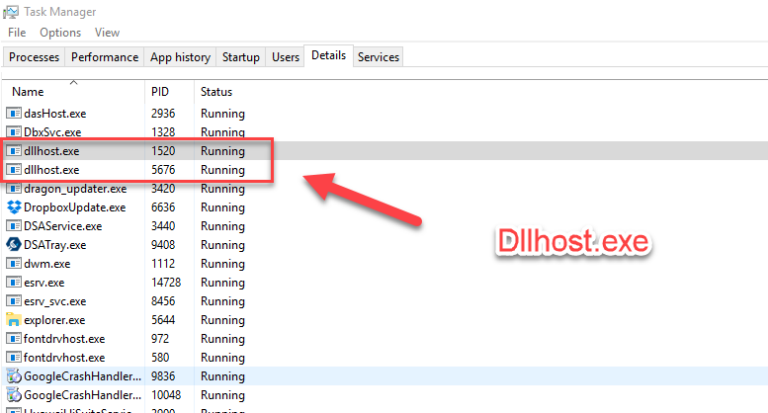Что такое Quimera Ransomware? – Программное обеспечение протестировано
В последние годы атаки программ-вымогателей стали слишком частыми. Они повреждают компьютерные системы, доставляют неудобства своим жертвам и наносят тяжелый урон нашей общей цифровой экономике. В этой статье мы обсудим нового участника в области программ-вымогателей под названием Quimera.
Как ведут себя программы-вымогатели Quimera?
Как и другие штаммы программ-вымогателей, программа-вымогатель Quimera шифрует файлы и папки своих жертв и требует выкуп в размере 0,04 биткойна.
Но, несмотря на общий метод работы с другими программами-вымогателями, у Quimera также есть особенности, которые выделяют его. Во-первых, он не только шифрует файлы, но и создатели вредоносных программ угрожают опубликовать их в Интернете, если выкуп не будет уплачен. Как вы понимаете, это может сильно нервировать юридических и физических лиц, которым есть что скрывать.
Тем не менее, чтобы прояснить ситуацию, исследователи кибербезопасности отметили, что угроза публикации файлов и папок в Интернете, вероятно, является блефом, поскольку программа-вымогатель Quimera не имеет возможности перекачивать файлы жертв на сервер управления и контроля. Единственная информация, которую он отправляет, — это сгенерированный идентификатор жертвы, биткойн-адрес и закрытый ключ.
Еще одна выдающаяся особенность Quimera заключается в том, что она предлагает своим жертвам стать частью своей партнерской программы. То есть он работает как Ransomware-as-a-Service (RaaS). И хотя существует множество штаммов программ-вымогателей, которые действуют таким же образом, только Quimera предлагает своим жертвам присоединиться к этой схеме. Приглашение принять участие в схеме RaaS содержится в исходном коде зловреда. Это прямо указано в файле «HELP_ME_RECOVER_MY_FILES.txt», который оставляет программа-вымогатель.
Вот изображение текста программы-вымогателя:
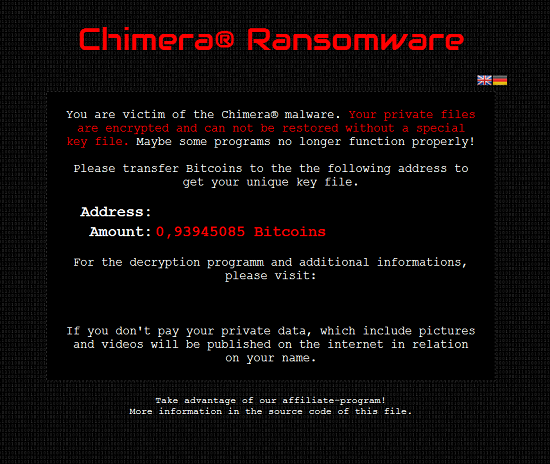
Взгляд на исходный код действительно показывает, что схема представляет собой серьезный бизнес, поскольку она содержит адрес Bitmessage, через который заинтересованные стороны могут связаться с создателями Quimera. Вот скриншот исходного кода, показывающий предложение:
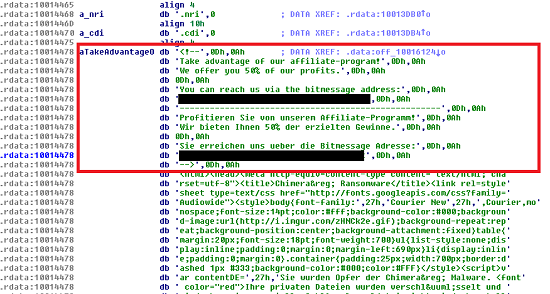
Как видите, создатели вредоносных программ запрашивают 50% всей прибыли, полученной в результате успешных атак программ-вымогателей. Такое расположение делает модель RaaS очень привлекательной для людей из всех слоев общества. Можно даже представить ИТ-специалиста, который намеренно заражает компьютеры компании своими инсайдерскими знаниями и доступом, зная, что руководители компании, скорее всего, согласятся заплатить сумму выкупа, которая, в свою очередь, принесет ему пользу.
Скажем, ваш компьютер заражен вымогателем Quimera, что вы будете делать?
Как удалить программу-вымогатель Quimera?
Несмотря на то, что программа-вымогатель Quimera представляет собой хитроумное и сложное вредоносное ПО, она не идет ни в какое сравнение с мощными решениями для защиты от вредоносных программ, такими как Outbyte Anti-Malware. Что вам нужно сделать, если вы подозреваете, что ваш компьютер заражен, так это выполнить всестороннее сканирование, которое изолирует вирус и удалит его с вашего компьютера.
Чтобы это произошло без проблем, вам нужно запустить устройство Windows в безопасном режиме с поддержкой сети.
Безопасный режим — это способ запуска ОС Windows с минимальным количеством необходимых системных файлов. Это отличный способ устранения неполадок с ПК, включая заражение вредоносным ПО. Чтобы войти в безопасный режим с поддержкой сети на устройстве с Windows 10/11, выполните следующие действия:
- Выключите компьютер, нажав кнопку питания примерно на 10 секунд.
- Перезапустите его и несколько раз выключайте, пока не войдете в режим автоматического восстановления.
- Выберите Дополнительные параметры > Устранение неполадок > Параметры запуска > Перезагрузить.
- Нажмите F5, чтобы загрузиться в безопасном режиме с поддержкой сети.
Чтобы войти в безопасный режим с поддержкой сети на устройстве с Windows 7, выполните следующие действия:
- Выключите компьютер, нажав кнопку питания.
- Как только ваш компьютер перезагрузится, нажмите несколько раз кнопку F8.
- Ваш компьютер отобразит информацию об оборудовании и запустит тест памяти, после чего появится меню «Дополнительные параметры загрузки».
- Используйте клавиши со стрелками, чтобы выбрать Безопасный режим с поддержкой сети.
Перейдя в безопасный режим с поддержкой сети, используйте Интернет для загрузки любых дополнительных ресурсов, которые могут вам понадобиться для удаления программы-вымогателя Quimera.
Как удалить программу-вымогатель Quimera вручную
Удалить вредоносный объект вручную, не говоря уже о программе-вымогателе, немного сложно, но это можно сделать. Для этого нужно рассмотреть несколько вариантов. Первый включает в себя очистку ваших дисков, чтобы не осталось ни клочка зараженной папки или файла. Второй вариант — либо обновить, либо перезагрузить компьютер, и в этом случае вы получите компьютер, который будет как новый.
Чтобы очистить диски на ПК с Windows 10/11, выполните следующие действия:
- В поле поиска Windows введите «Очистка диска».
- В приложении «Очистка диска» щелкните правой кнопкой мыши «Запуск от имени администратора».
- В разделе «Файлы для удаления» выберите типы файлов, которые вы хотите удалить. Поскольку вы хотите удалить все файлы, отметьте все типы файлов, включая системные файлы.
- Выберите ОК.
Приложение «Очистка диска» аналогично работает в Windows 7, поэтому вы можете использовать процедуры, описанные выше.
Если вы хотите, чтобы процесс очистки вашего компьютера был немного простым, мы рекомендуем вам использовать инструмент для ремонта ПК. Это не только очистит файлы на вашем компьютере, но и упростит удаление проблемных приложений, мониторинг процессов и восстановление сломанных, поврежденных или отсутствующих записей реестра.
Вариант восстановления Windows
Другой способ удаления программы-вымогателя Quimera включает в себя использование параметра восстановления Windows, такого как «Восстановление системы», «Сбросить этот компьютер», «Обновить этот компьютер», «Использовать установочный носитель для переустановки Windows 10/11», «Вернуться к предыдущей версии Windows» и «Удалить установленную». Центр обновления Windows.
Любой из этих методов частично или полностью включает удаление любых приложений и настроек, которые не являются стандартными для ОС Windows.
В рамках инструкций по удалению программы-вымогателя Quimera мы покажем вам, как перезагрузить компьютер с Windows 10/11.
- Нажмите клавишу Windows, чтобы перейти в «Настройки» > «Изменить настройки ПК». Либо нажмите клавишу Windows + I, чтобы открыть окно настроек.
- В разделе «Обновление и восстановление» нажмите «Восстановление».
- В разделе «Удалить все и переустановить Windows» нажмите «Начать». Для этого шага вам может понадобиться установочный носитель, хотя в большинстве случаев в этом нет необходимости.
- Завершите процесс, следуя инструкциям на экране.
После перезагрузки компьютера вы потеряете большинство программ, которые были установлены ранее, но не о чем беспокоиться, поскольку вы можете легко установить их обратно.
Как избежать заражения вредоносным ПО
Есть ли что-нибудь, что вы можете сделать, чтобы предотвратить заражение вашего компьютера такими программами-вымогателями, как Quimera? Вот несколько советов:
- Установите премиальное антивирусное программное обеспечение.
- Сделайте резервную копию своих файлов, чтобы у вас всегда были другие копии, даже если те, что находятся на вашем компьютере, были зашифрованы.
- Будьте осторожны с вложениями электронной почты из неизвестных источников. Сначала внимательно изучите их, прежде чем открывать.
- Имейте общую стратегию кибербезопасности со своими коллегами, потому что, как говорится, цепь не сильнее, чем ее самое слабое звено.